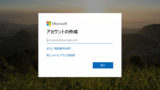Windows10のパソコンで、iTunesアプリをダウンロードし、インストールする方法をご紹介します。
iTunesのダウンロード/インストール
まずは、iTunesのダウンロードをおこないます。
ブラウザを開いて「Microsoft Edge」を起動しましょう。
※使い慣れているブラウザなら何でも構いません。
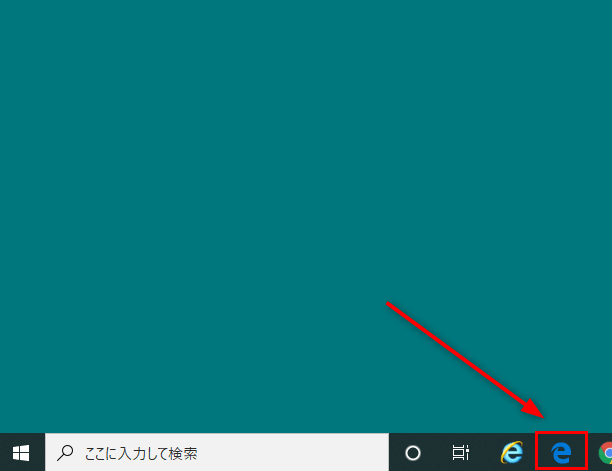
次に、以下のURLにアクセスします。
https://www.apple.com/jp/itunes/download/
iTunesダウンロードページが表示されるので、Windows用のiTunes「Get it from Microsoft」をクリックします。
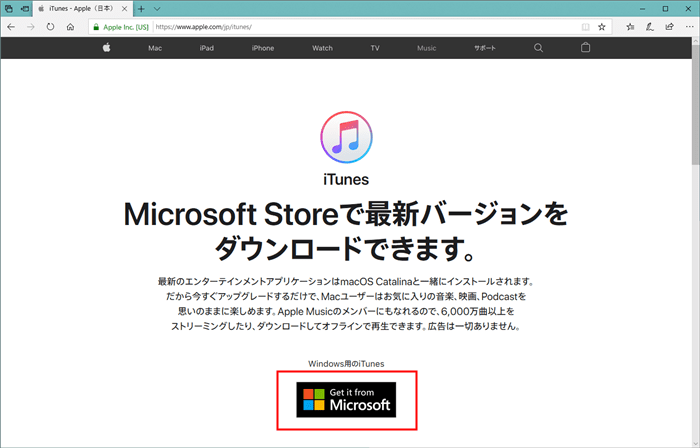
すると、iTunesの入手画面に移るので、「入手ボタン」をクリックします。
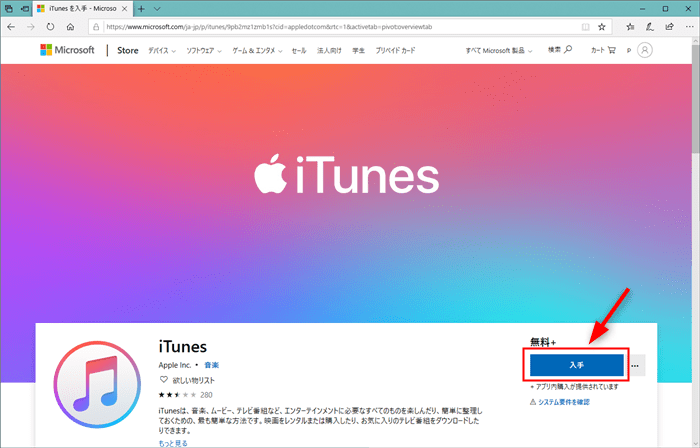
Microsoft Storeが表示されるので、再び「入手ボタン」をクリック。
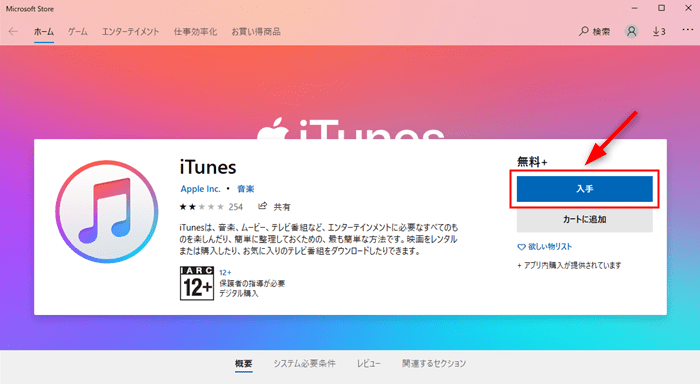
サインインする方法を求められることがあります。
その場合、Microsoftのアカウントが必要になるので、取得しておきましょう。
すでにお持ちの方は、取得済みのアカウントを使用し「続行」をクリックします。
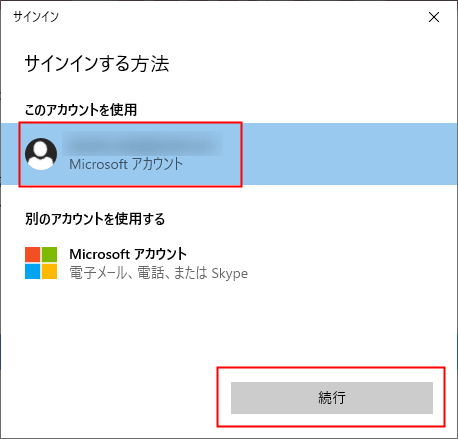
すると、iTunesのダウンロードが始まります。
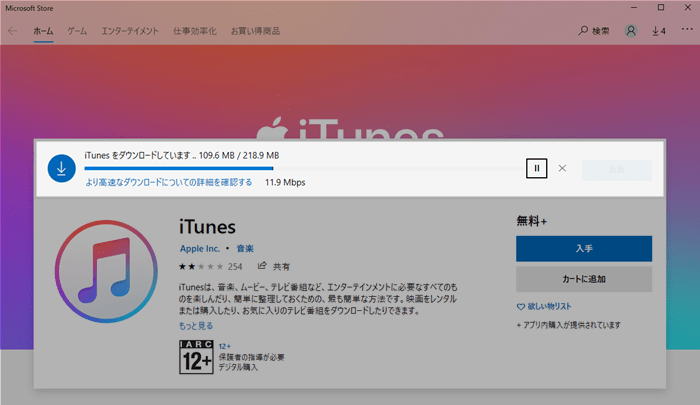
環境によっては「生年月日の確認」が必要な場合があります。
必要に応じて選択し、「次へ」をクリック。
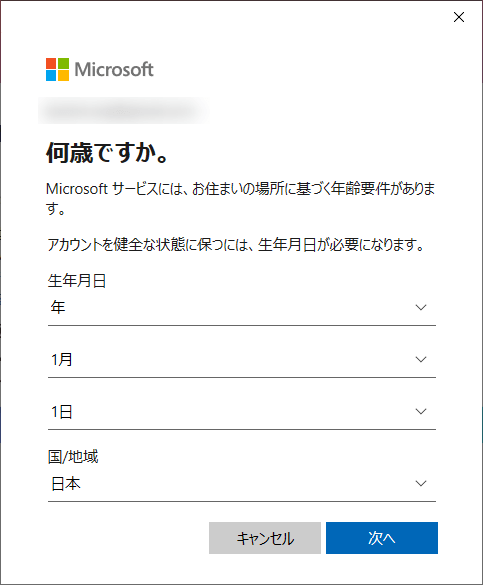
選択した誕生日を確認後、再度「次へ」をクリックします。
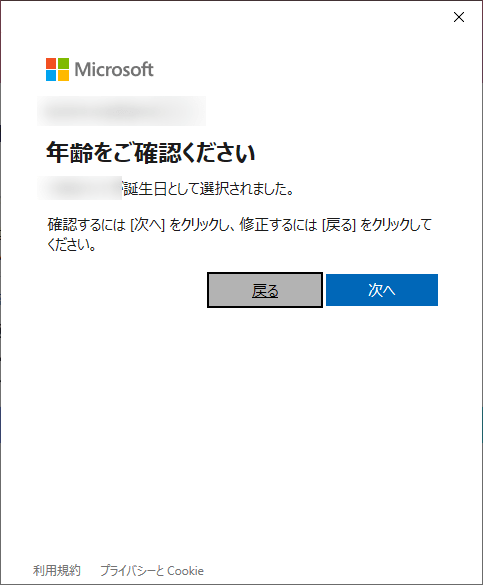
ダウンロードが完了すると、「この製品はインストール済みです。」と表示されますので、「起動」をクリックしましょう。
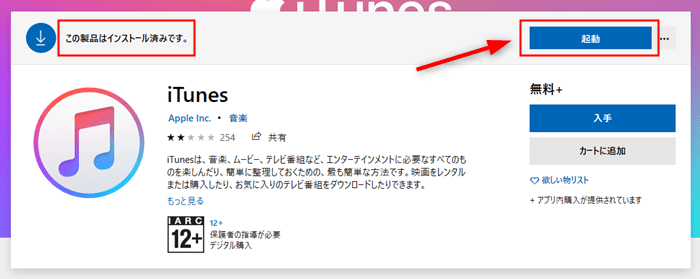
iTunesソフトウェア使用許諾契約が表示されるので、確認後「同意する」をクリックします。
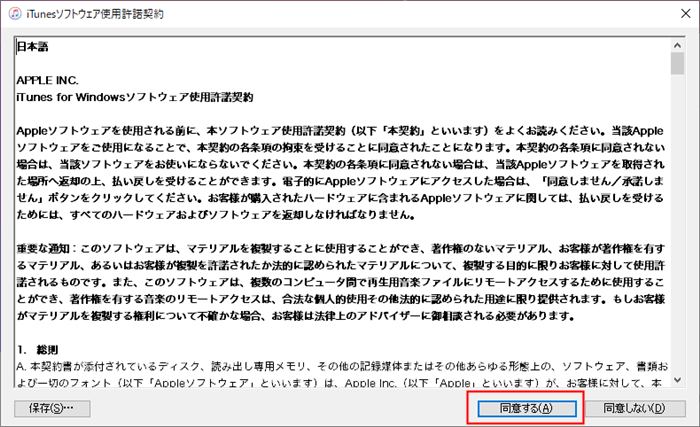
iTunesが起動します。
※ライブラリの情報をAppleに送信して、アーティストのイメージ、アルバムカバー、その他の関連情報をライブラリに表示することに同意しますか?
と表記されているので、内容を確認したい場合は「詳しい情報」をクリックし、同意する場合は、「同意します」をクリックするとライブラリが表示されます。
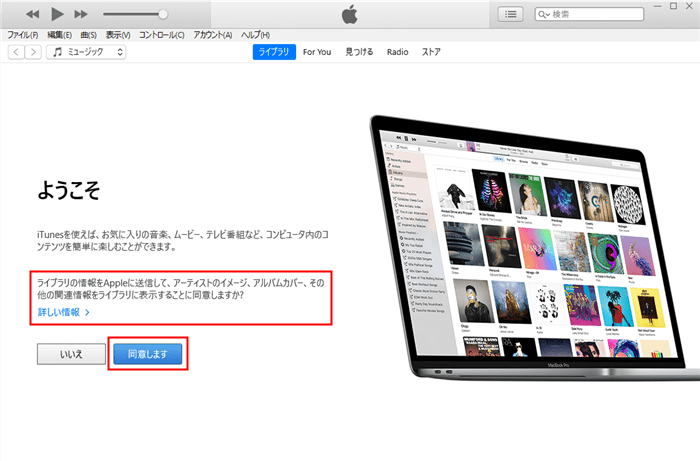
下図はライブラリの画面です。
iTunes Storeにサインインしてみましょう。
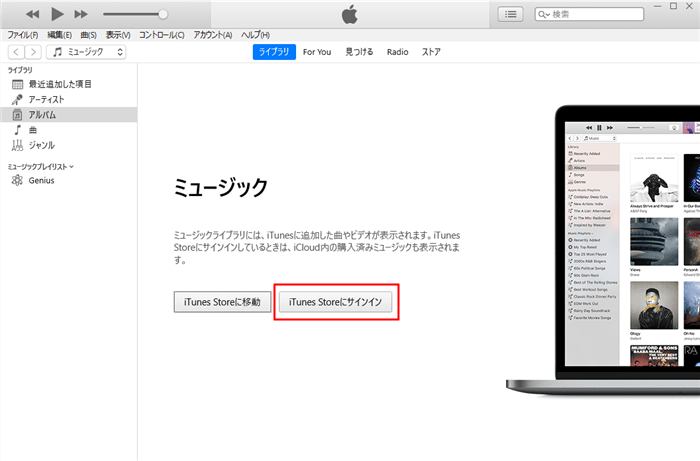
Apple IDをすでにお持ちの方は、IDとパスワードを入力しサインインを押すことで、iTunes Storeにアクセスすることができます。
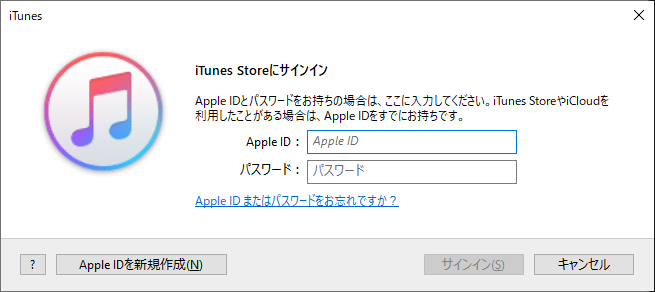
初めてiTunes Storeを使用する場合は、「Apple IDを新規作成」からID等の作成が可能です。